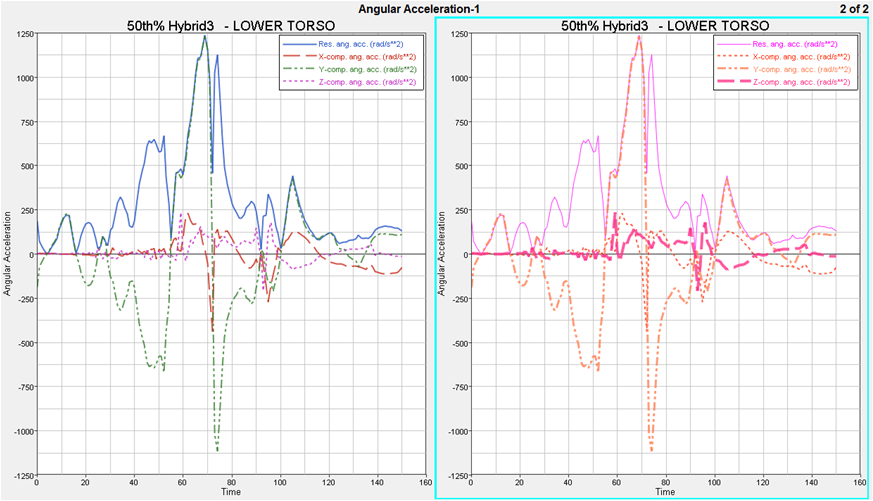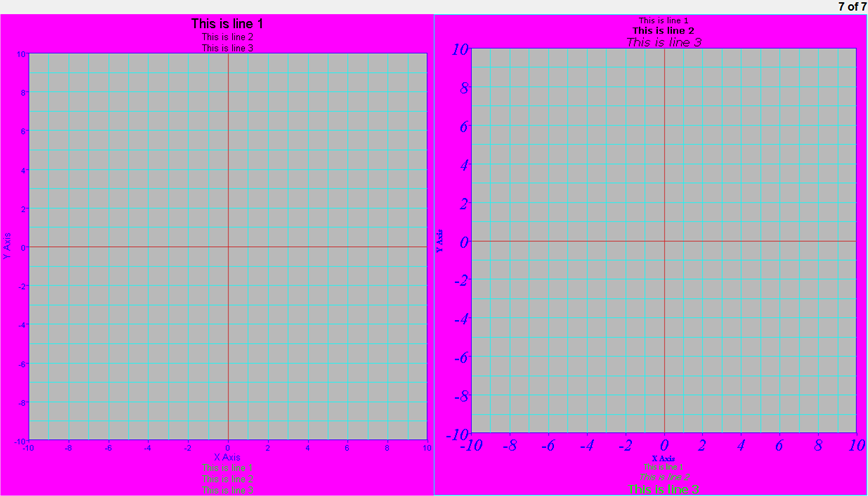HG-5010:環境のカスタマイズ
本チュートリアルでは、プリファレンスファイルを用いたプログラムのカスタマイズについて学習します。
プリファレンスファイル
プリファレンスファイルは、プログラムが起動される度に読み出されるスクリプトファイルです。適用された色の番号、デフォルトのプリンター、デフォルトのページレイアウト、自動保存の時間間隔などのユーザー設定を定義することができます。プログラムのインストレーションディレクトリに存在する標準のプリファレンスファイルは、ライセンスがアクティブとなる度に読み出されます。追加のプリファレンスファイルは、ユーザーの作業ディレクトリ内に作成することができ、標準プリファレンスファイルを上書きする、もしくは標準プリファレンスファイル内の既存の設定に追加されるユーザー独自の設定を含みます。
- HyperStudy以外のすべてのHyperWorks Desktop製品: preferences.mvw
- HyperStudyのみ: preferences_hst.mvw
インストレーションには、7つのインクルードプリファレンスファイルが含まれています。これらのインクルードプリファレンスファイルは、独立したプリファレンスファイルとして使用することができず、メインのプリファレンスファイルに含まれます。インクルードプリファレンスファイルは、<インストールディレクトリ>/hw/prefincに置かれています。
プリファレンスファイルの構成
*BeginDefaults()
*EndDefefaults()
*BeginDefinitions()
*EndDefinitions()
*BeginStatsTemplates()
*EndStatsTemplates()
*BeginPlotMacros()
*EndPlotMacros()
*BeginTemplexFunctions()
*EndTemplexFunctions() *BeginDefaults()ブロックはプリファレンスファイルに固有なもので、一方、*BeginDefintions()、*BeginStatsTemplates()、*BeginPlotMacros()、*BeginTemplexFunctions()ブロックは、スクリプトファイルにあるものと同じです。
- *Idステートメント
- *Idステートメントのシンタックスは、*Id("Release")です。ここで、Releaseは、プログラム名とバージョンを示します。
- *BeginDefaults - *EndDefaultsブロック
- *BeginDefaults()ブロックは、一般デフォルトおよび7つの従属ステートメントブロックで構成されています。一般デフォルトがまず宣言され、必要とされる数のサブブロックが続きます。各サブブロックは、メインブロックと同じ構造を有しています。すなわち、*Beginステートメントには必要なステートメントが続き、*Endステートメントでブロックが閉じられます。
- 一般デフォルト
- 一般デフォルトには、自動保存の間隔とデフォルトのプリンター設定が含まれます。ブロックは、以下のステートメントで区切られます:
*BeginDefaults() *EndDefaults() - モデルデフォルト
- モデルデフォルトは、モデルツールバーのカスタマイズ、および機構システムモデルをソルバーにサブミットするためのMDLデフォルトの追加に使用されます。ブロックは、以下のステートメントで区切られます:
*BeginModelDefaults() *EndModelDefaults() - グラフィックデフォルト
- モデルの方向やパートの属性といったグラフィックプリファレンスは、グラフィックデフォルトブロックで指定されます。ブロックは、以下のステートメントで区切られます:
*BeginGraphicDefaults() *EndGraphicDefaults() - プロットデフォルト
- 色、フォント、注釈デフォルト等を含むカーブについてのプロッティングプリファレンスは、プロットデフォルトブロックで指定されます。ブロックは、以下のステートメントで区切られます:
*BeginPlotDefaults() *EndPlotDefaults() - テキストエディタデフォルト
- テキストおよび背景色やフォントの設定等を含むテキストエディタのプリファレンスは、テキストエディタデフォルトブロックで指定されます。ブロックは、以下のステートメントで区切られます:
*BeginTextEditorDefaults() *EndTextEditorDefaults() - ページヘッダーデフォルト
- ページヘッダーは、ページヘッダーブロックで指定されます。ブロックは、以下のステートメントで区切られます:
*BeginHeader() *EndHeader() - ページフッターデフォルト
- ページフッターは、ページフッターブロックで指定されます。ブロックは、以下のステートメントで区切られます:
*BeginFooter() *EndFooter()
コンパイルの問題を回避するには、各ブロックを最初は*Beginおよび*Endブロックステートメントで開始し、続いて残りのステートメントをブロックの区切り間に挿入します。
自動保存のデフォルトの設定
更新した自動保存のデフォルト設定を確認
カーブのデフォルトの設定
更新されたカーブのデフォルト設定の確認
デフォルトのプロット色の設定
更新されたデフォルトプロットカラーの確認
プロットエリアのデフォルトフォントの設定
更新されたデフォルトプロットフォントの確認
注釈のデフォルトの設定
レジェンドのデフォルトの設定
更新されたデフォルトプロットフォントの確認
注釈およびレジェンドのデフォルトの更新
ページのフッターの追加
新しいページヘッダーおよびフッターの確認
- プリファレンスファイルnew_headers_footers.mvwをRegisterで登録し、Loadで読み込みます。
- プリンターがインストールされている場合は、Printを選択し、OKをクリックします。これらのヘッダーとフッターは、セッションまたはページが印刷される際に表示されます。
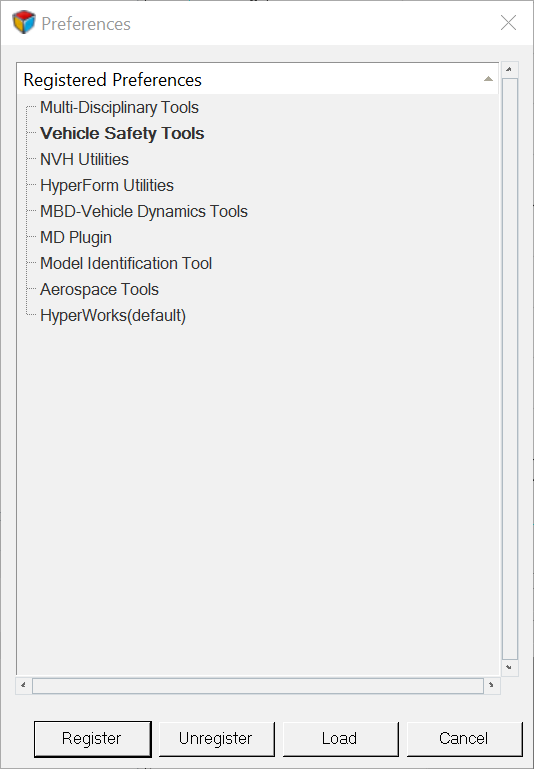
 をクリックし、現在のセッションに新規ページを追加します。
をクリックし、現在のセッションに新規ページを追加します。 に変更します。
に変更します。